Купихте първата си Amazon Alexa? Ето как да го настроите

Устройство Amazon Echo с Alexa е проектирано да улесни живота ви. Но преди да започнете, ето основните стъпки, за да започнете.
Ерата на интелигентните домашни помощници е добреи наистина тук. Искате ли да включите и изключите светлините си с гласова команда? Искате ли да изсвирите определена песен, когато настроението ви удари? Или просто обичате да показвате фантазия на приятелите си? Тогава вероятно ще се радвате да си купите Alexa от Amazon.
Дълго време ожесточено се съпротивлявах на купуванетоAlexa заради опасенията за поверителност и сигурност. Но част от мен все пак исках да изпробвам. Когато шефът ми тук в GroovyPost предложи да плати половината, ако напиша някои статии на Alexa за него, моята съпротива най-накрая се разпадна. Да, моята воля е толкова силна.
Настройте Amazon Alexa за първи път с няколко лесни кликвания

Да знам, че е прашно! Офисът ми събира прах!
Бях много приятно изненадан от това колко простобеше да се създаде Alexa. Представях си, че това е часове за четене на наръчник, ловуване през уебсайта на Amazon, провеждане на обмен назад и обратно с поддръжка на клиенти и т.н. В крайна сметка струваше да отидете на една страница, да щракнете върху това, което исках, а след това да говорите за него за първи път. Дори идиоти могат да го използват!
Бях малко изумен, макар и от факта, чене се управлява от батерия като смартфон или таблет. Трябва да държите щепсела в контакта по всяко време, за да работи. Ако извадите щепсела, той е мъртъв. Въпреки че това не е голямо нещо за мен, това може да дразни някои хора, че трябва непрекъснато да се зарежда. Също така трябва да намерите подходящо място за него в близост до гнездо за резервни щепсели.

Забавяне в настройките на Alexa
Нека разгледаме настройките и ще видите колко абсурдно е просто да настроите Alexa за първи път.
Поставете в Plug & Watch Alexa Go Orange

Извадете Alexa от кутията, поставете кабела,след това го включете. Алекса веднага ще започне да мига синьо. Изчакайте, докато синята светлина изчезне и се замени с оранжева мигаща светлина. Orange означава, че е готов
Отидете на страницата с настройки на Alexa в Amazon
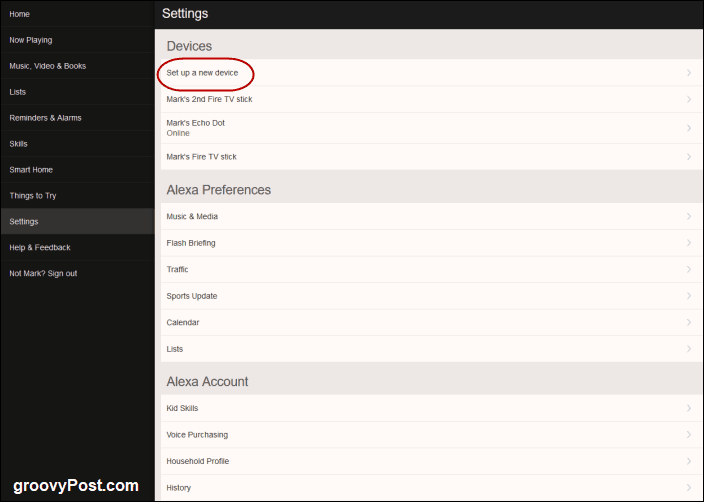
Сега отидете на alexa.amazon.com, която е страницата с настройки. Ако имате акаунт в Amazon извън САЩ, преминаването към тази страница автоматично ще ви пренасочи към версията на страницата за вашата страна.
На страницата ще видите регистрираните си устройства (например, ако имате Fire Fire). Моето ехо вече е регистрирано, но ще го отпиша, за да мога да ви покажа как да го настроите.
Първо кликнете върху настройте ново устройство.
Изберете вашето устройство
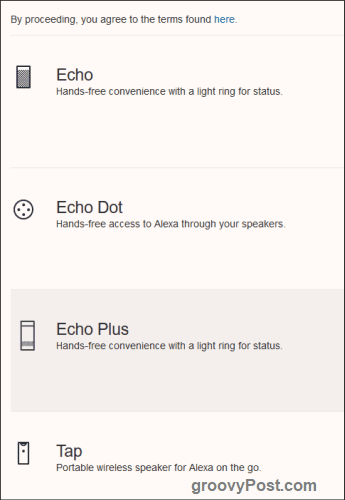
В момента Amazon има три модела на Alexa, както и преносим безжичен високоговорител. Изберете кой модел искате да регистрирате във вашия Amazon акаунт.
Имам Echo Dot, така че щракнах върху тази.
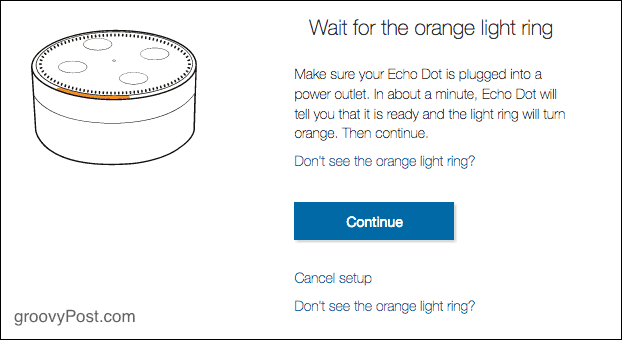
Ако все още не сте включили Alexa, направете това, след което щракнете продължи.
Намерете мрежата на Alexa Wifi
Следващата стъпка е да свържете вашата Alexa с нейнатамрежа. Отидете до настройките на вашия wifi на вашия компютър и потърсете „Amazon-ATE“. След това го изберете. Това естествено ще ви прекъсне от обичайната ви wifi мрежа, но нещата ще продължат да работят.

Когато сте се свързали с мрежата и Amazon казва, че настройката е завършена, можете да се свържете отново с обичайната си wifi мрежа.
Настройка на различни функции
След като вече имате Alexa, готова за работа, нека видим някои от най-добрите функции, които можете да настроите.
Прочетете новините
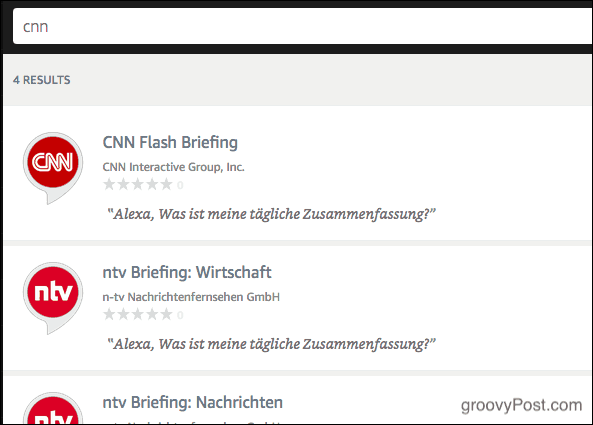
Аз съм малко наркоман, така че този еособено добре за мен. Можете да изберете източници на новини и след това да кажете на Alexa: „Alexa, кажи ми новината“. След това ще ви даде звука или на радиостанция (имам BBC World Service), или на телевизионна станция (ако изберете нещо като CNN).
Не избирайте твърде много източници на новини, тъй като не можете да искате новините само от едно място. Не можете да кажете например „кажете ми новините от CNN“. Ще стане начало с CNN, но тогава ще продължи с другите източници на новини, които сте избрали. В тази ситуация трябва да кажете „Алекса, спрете новините“, за да я накарате да млъкне.
Събудете се с будилника
За да зададете будилник, можете или да зададете aконкретно време - „Алекса, събуди ме в 8:00 сутринта“. Или можете да кажете нещо като „събуди ме за три часа“. Ще ви даде потвърждение. В настройките на Alexa можете да изберете какъв тон на алармата искате. Има някои наистина хубави там.
Имайте важни напомняния
Ако имате памет от швейцарско сирене като мен, може да ви трябва някой, който да ви поднесе напомняния. Така че кажете, че трябва да се обадите по-късно, можете да кажете "Алекса, напомнете ми в 15:00, за да се обадя на майка ми."
Посочете период „Не смущавайте“
Ако не кажете будната дума („Alexa“), няма голяма вероятност да активирате устройството. Независимо от това, вие сте в състояние да посочите период „Не безпокойте“, в който Алекса е заглушена.
Просто кликнете върху „редактиране“ в долния ляв ъгъл, за да промените времената.

Кажете на Alexa да ви пуска музика
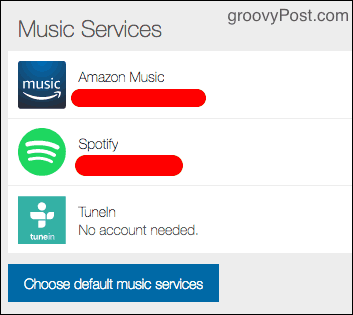
Този вероятно е най-добрата характеристика от всички, нотова, което е гадно е, че за да използвате повечето музикални услуги, трябва да имате абонамент за Premium. Така продължих и надградих до абонамент за Spotify Premium. Ако имате предпочитана музикална услуга, можете да я зададете като услуга по подразбиране.
Вече мога да лежа в леглото, да попитам времето на Алекса, да му кажа да настрои аларма, след което накрая да й кажа да пусне релаксираща музика.
„Alexa, пусни си релаксираща музика“ за всичко общо или явно можеш да й кажеш да свири нещо конкретно.
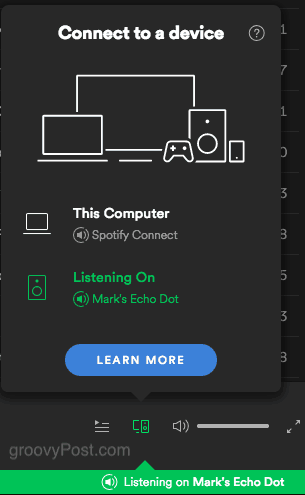
На Spotify, ако имате Premium абонамент,можете да прехвърляте музиката си възпроизвеждайки между устройства. Това включва Alexa. Така че, ако слушате на вашия лаптоп или таблет, можете да го прехвърлите на Alexa.
Попитайте Алекса за ежедневния си график
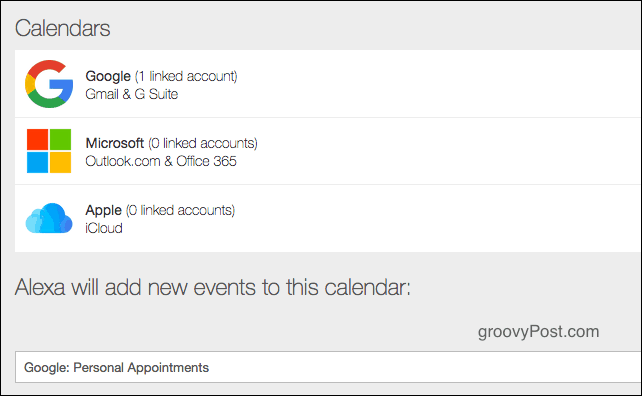
Ако имате Google Calendar, iCloud Calendar или Outlook Calendar, прикачени към Alexa, можете да го попитате за вашия график. Можете също така да го кажете, за да добавите ново събитие към календара си.
Въпреки това, не се справя много добре с произнасянето на чужди думи и чужди имена.
Добавете вашето местоположение и език
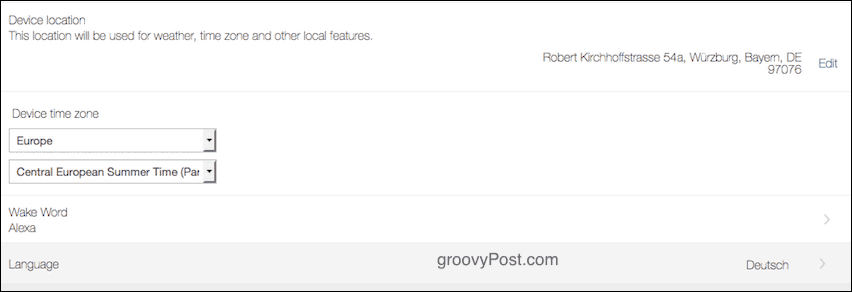
Тъй като Amazon вече има вашия адрес за изпращане на вашите поръчки, можете също да го добавите към Alexa. След това можете да го поискате за актуализации на трафика, когато трябва да пътувате до друго място.
След това добавете вашата часова зона. Това е от съществено значение за алармите и напомнянията.
Ако искате да промените вашата „будна дума“ (за да активирате Alexa), тогава можете да го направите и тук. Но съм склонен да го оставя такъв, какъвто е.
И накрая, променете езика на желания. Тъй като имам немски акаунт, го сложи на немски, но искам Алекса да е на английски. Ето къде нещата стават малко странни. Каза ми, че ако променя езика в немски акаунт на английски, ще имам проблеми с поръчката на неща в Amazon, ако говоря поръчката на Alexa.
Най-добрите новини, които съпругата ми е чувала.
Управлявайте своя Amazon Fire Stick

Ако имате дистанционно управление на Amazon Fire Stick за Prime (както ние), тогава вече можете да използвате Alexa, за да играете какви програми и филми искате да гледате.
Все още не съм тествал това, но очевидно е само случай да се каже „Alexa, гледай„ име на програмата тук “.
Задайте въпроси
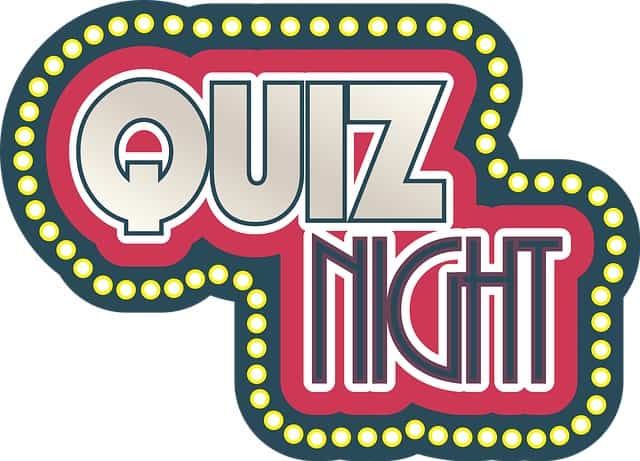
Точно като Siri и Google търсене на вашия смартфон, можете да задавате въпроси на Alexa, които ще ви потърсят.
Попитах го за началната дата на Световната купа, началния час на сватбата на принц Хари, кой е настоящият държавен секретар на САЩ и т.н. 100% точност.
Почитай аудиокнига или запали книга
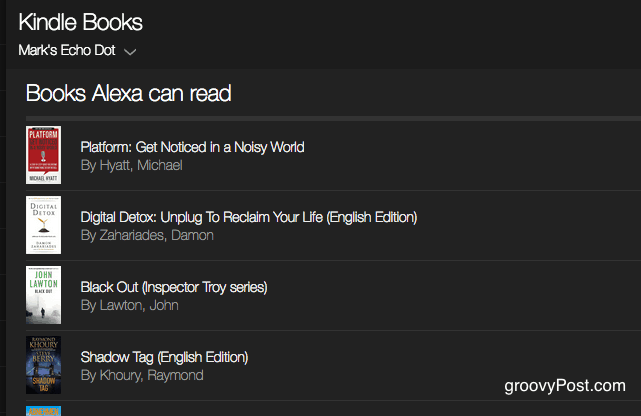
Ако купувате много аудио книги или аудио книги Kindle, сега можете да накарате Alexa да ги прочете.
Просто му кажете заглавието на книгата и тя ще започне да чете от мястото, където сте престанали преди, използвайки нейната технология Whispersync. Произношението е наистина добро.
Попитайте го за времето

И накрая, искате ли да знаете дали трябва да вземетечадър с теб, когато излизаш? След това, при условие че сте дали на Alexa местоположението си, можете да го попитате за времето днес. Уверете се, че сте включили настройките, независимо дали искате температури по Фаренхайт или по Целзий.
заключение
Наистина съм впечатлен от Алекса и ще бъдаписане на повече статии с тематика на Алекса през юни. Ако все още нямате Alexa, горещо ви препоръчвам да си купите Echo Dot. Те са само 50 долара. Има дори Kid's Edition.










Оставете коментар